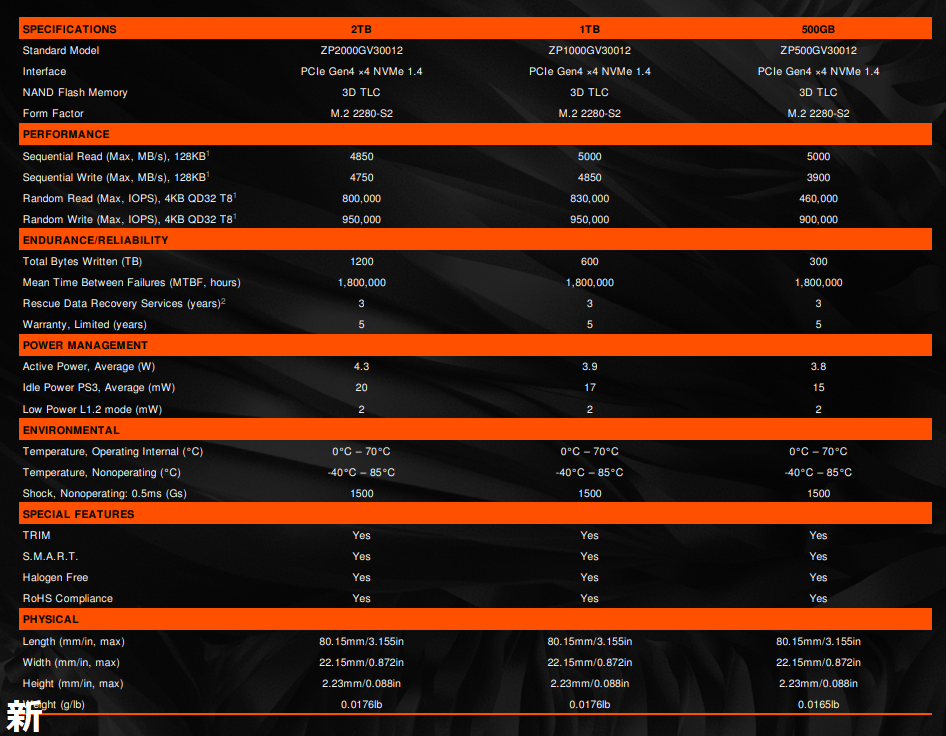【性能向上】リニューアルされたSeagate『FireCuda 520』をレビュー! ゲーマー&クリエイターに最適な「超高速・高耐久」のGen4対応M.2 SSD
当ページのリンクには広告が含まれています。
世界的なデータストレージソリューションプロバイダーであるSeagateは、ゲーマー向けSSD「FireCuda」シリーズを展開しています。
当サイトでは2019年に発売された旧『FireCuda 520』のレビューも行い、その時点でGen4(PICe 4.0接続)対応の最新M.2 SSDとして、数多くのSSDを上回る性能でした。
さらにその後『FireCuda 530』のレビューではさらなるアップデートを遂げたことについて解説しました。
2023年6月29日に発売された、Gen5対応『Fire Cuda 540』の具体的なレビューも行っています。
今回レビューするリニューアルされた「FireCuda 520」はインターフェースがNVMe 1.3からNVMe 1.4に変更され、ランダムリード/ライト速度などが向上しているようです。
また、高耐久だった総書き込み容量が一般的なSSDと並ぶ代わりに価格が抑えられています。
そこで今回はヘビーゲーマーには気になる、
- 「FireCuda 520」にするとゲームの起動時間やロード時間が短くなるというのは本当なのか?
- 負荷がかかったときの発熱は問題ないのか?
- 他のSSDやリニューアル前と何が違うのか?
の疑問を重点的に検証していきます。
公式サイト:FireCudaソリッド・ステート・ドライブ (SSD) | Seagate 日本
目次
「FireCuda 520」はこんな人におすすめ
- OS、アプリ起動やゲームのロード時間を限界までスピードアップしたい人
- PCのあらゆる作業を快適にしたい人
- 絶対にデータ破損してほしくない人
実際に検証した結果「FireCuda 520」のスペックは公称通りで、高性能で耐久性も高く保証サービスも充実しているので、非常に信頼できるM.2 NVMe SSDです。
今SSDを探しているヘビーゲーマーには「FireCuda 520」を強くおすすめします。
また、以下の記事ではSSDとHDDの使い方をそれぞれ紹介しているので違いを知りたい方は参考にしてください。
「FireCuda 520」の公式スペック
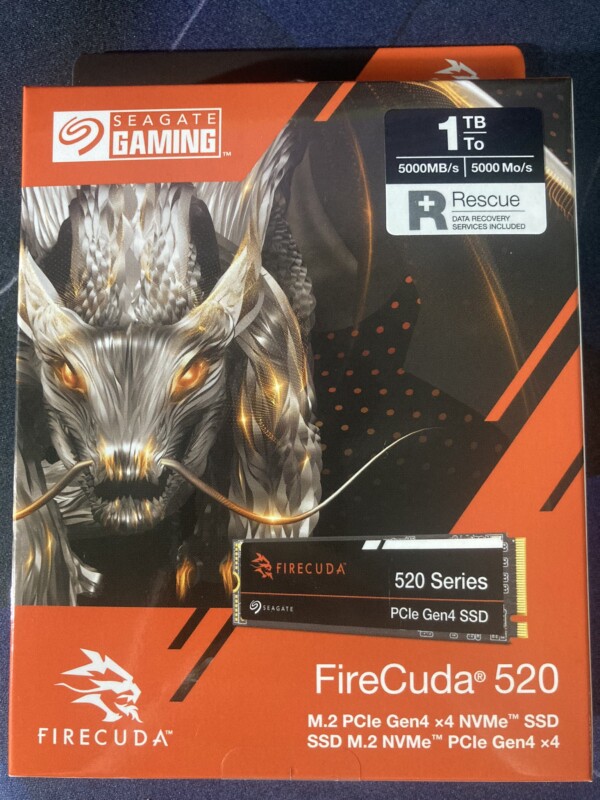
| 「FireCuda 520」1TBのスペック | |
|---|---|
| インターフェイス | PCIe Gen4 × 4、NVMe 1.4 |
| シーケンシャルリード(連続読み出し) | 5,000MB/s |
| シーケンシャルライト(連続書き込み) | 4,850MB/s |
| 合計書き込みバイト数(TBW) | 600TB |
| 平均故障間隔(MTBF、時間) | 1,800,000時間 |
| データ復旧 | 3年 |
| 保証期間 | 5年 |
| 長さ | 80.15mm |
| 幅 | 22.15mm |
| 高さ | 2.23mm |
| 重量 | 8.5g |
「FireCuda 520」のシーケンシャルリード(読み込み速度)とシーケンシャルライト(書き込み速度)は非常に優秀で、スペックが正しければ平均故障間隔は世界トップクラスです。
旧モデルとの大きな違いとして、TBW(SSDの寿命である総書き込み容量)が1800と高耐久だった部分がSSDの中でも平均的な600となり、その分価格が抑えられています。
「FireCuda 520」の旧→新仕様比較
| スペック | 旧FireCuda 520(1TB) | 新FireCuda 520(1TB) |
|---|---|---|
| DRAMキャッシュ | あり | なし |
| インターフェイス | Gen 4 | Gen 4 |
| 読込速度シーケンシャル | 5000 | 5000 |
| 書込速度シーケンシャル | 4400 | 4850 |
| 読込速度ランダムアクセス | 760K | 830K |
| 書込速度ランダムアクセス | 700K | 950K |
| TBW | 1800 | 600 |
| MTBF | 1.8M | 1.8M |
| Rescueデータ復旧サービス | 有り | 有り |
| 容量 | 500GB / 1TB / 2TB | 500GB / 1TB / 2TB |
| 保証 | 5年 | 5年 |
リニューアルによってインターフェイスが1.3から1.4に変わり、シーケンシャル書込み、ランダム読み書きが向上していて、消費電力が減っているので省エネも実現しています。
合計書き込みバイト数(TBW)が3分の1に減少していますがそれでもSSDの中では一般的な数値で、その代わり新モデルはAmazonで13,900円程と16,000円を超えていた旧モデルよりも価格が抑えられています。
仕様に記載されているメーカー公称値は正しいのか、ゲーマー目線で実際に検証していきます。
「FireCuda 520」ベンチマークテスト

検証環境(FRONTIER FRGH670/WS127) | |
| CPU | Intel Core i7-12700F |
|---|---|
| GPU | RTX 3070 Ti 8GB GDDR6 |
| メモリ | 16GB DDR4 SDRAM |
| マザーボード | ASRock H670 PG Riptide |
| OS | Windows 11 Home 64ビット |
もともと「FRONTIER FRGH670/WS127」にはPCIe3.0(Gen3)対応のSSD、「Intel 670p」が付いており、こちらも高速なので、「FireCuda 520」と比べてどれくらいパフォーマンスが違うのかも検証します。
「FireCuda 520」のようなPCIe4.0対応SSDは、PCIe3.0対応スロットに接続しても勿論高速ですが、PCIe4.0対応スロットに差し込まないと真の実力を発揮できません。
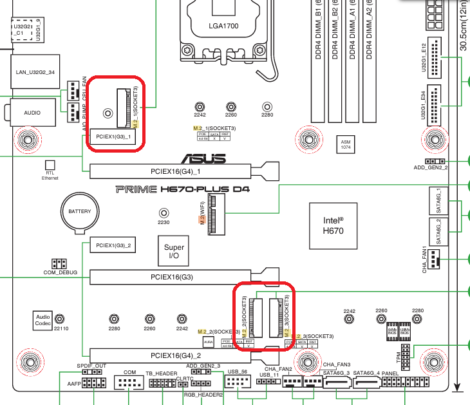
使用しているマザーボードのマニュアルからPCIe4(Gen4)スロットの位置を確認して、SSDを挿入します。
「FireCuda 520」のベンチマークスコア
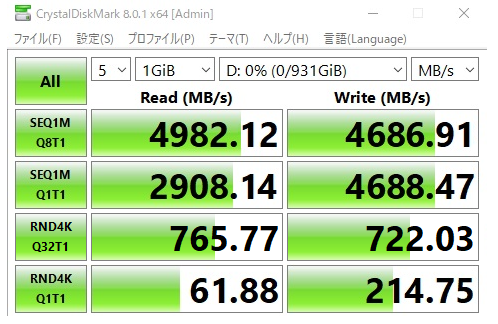
ベンチマークソフトの定番「CrystalDiskMark」を利用して「FireCuda 520」のパフォーマンスを計測してみました。
「SEQ1M Q8T1」(シーケンシャルリード)が4982.12MB/sと、公称値最大の5000MB/sに限りなく迫る数値が出ています。シーケンシャルライトも4686.91MB/sと、公称値最大4,850MB/sに近い数値でした。
文句なしにM.2 SSDの中で上位のスコアを叩き出しています。
「Intel 670p SSD 1TB」のベンチマークスコア
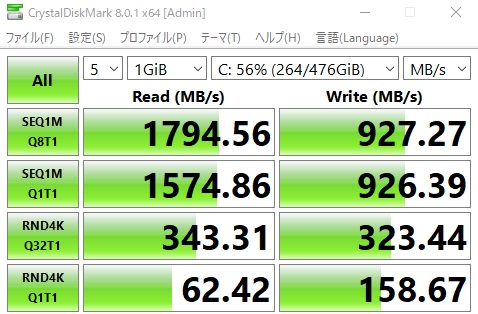
こちらが、「FRONTIER FRGH670」にデフォルトでついていたPCIe3.0(Gen3)対応のNVMe SSDのベンチマークスコア結果です。
ライトゲーマーにとっては十分すぎるハイパフォーマンスなのですが、「FireCuda 520」と比べてしまうとかなり劣っているのがわかります。
個人的には、ロードが少ないゲームであればデフォルトのSSDに保存して、1秒でもロードを短くしたいゲームソフトは「FireCuda 520」に入れる、といった使い方もありだと感じました。
「SanDisk SD8SNAT-256G-1122」SATA SSDのベンチマークスコア
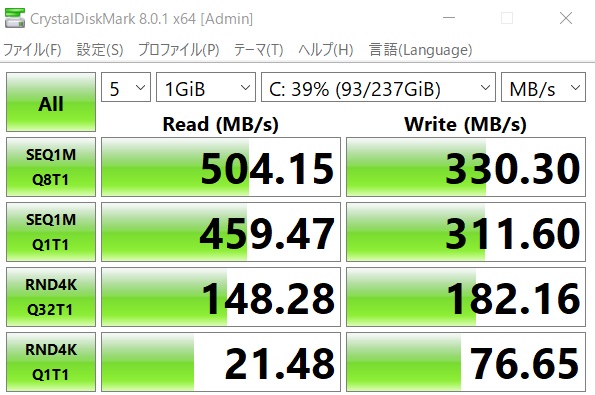
参考までに、手元にあったゲーミングノートPCからSATA接続のSSDのベンチマークスコアも計測しました。
このクラスまでくると、普通に利用しているだけで露骨な差があります。
ゲームに限らず単純にウェブブラウザの立ち上げや閲覧といった日常的な場面で細かい遅延を感じるので、ゲーム以外の用途でも快適にしたい方はストレージを良いものに変更することをおすすめします。
外付けHDD「Seagate ST4000LM016」のベンチマークスコア
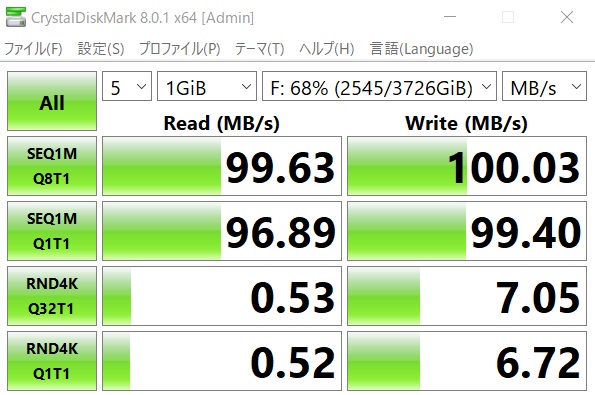
ファイル保存用に利用している外付けHDDのベンチマークスコアも計測してみました。
PCユーザーにとってゲームやアプリケーションはもちろん、保存したデータへのアクセスも遅延はかなりのストレスとなります。
ゲーマーに限らず、PC上で作業する人にとってもHDDはおすすめできません。
MicrosoftはWindows11を搭載したPCの内蔵ストレージとしてHDDではなくSSDを使用するようメーカーに求めていて、2023年中に完全な切り替えを要求しているそうです。
個人的にHDDにはアクセスは滅多にしないが消せない写真・動画などを保存しているだけで、衝撃にも弱く寿命も近いHDDは今後保存目的であっても購入することはないと思います。
「FireCuda 520」ベンチマーク中の最高温度
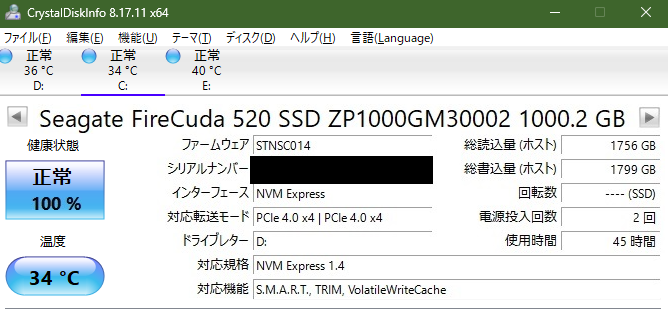
HDDやSSDの温度を監視できるソフト「CrystalDiskInfo」を利用して、「CrystalDiskMark」でベンチマークを計測中の「FireCuda 520」の温度を計測してみました。
平常時は34度~39度程度、ベンチマークを立ち上げると43度~48度まで上昇、その後ベンチマークソフトがリード(読み込み)からライト(書き込み)測定に入ると徐々に54度まで上昇。
最終的には52度程度まで下がって測定終了しました。
SSDの適正な温度は40度~60度程度と言われているので、発熱問題は全くありませんでした。

ちなみに今回「FireCuda 520」にはマザーボード純正のヒートシンクを装着しているので、より性能の高いヒートシンクであればもっと発熱を抑えることができるはずです。
「FireCuda 520」でゲームのロード時間は短くなるのか?

ベンチマークスコアを見ると、SSDとHDDに圧倒的な差があるのは明らかですが、同じM.2 SSDの中でGen3対応SSDとGen4対応SSDにはどれほどの違いがあるのでしょうか?
ベンチマークスコア上は差がありますが、「ゲーマー的にはGen3とGen4は実質的な差はない」「Gen3からGen4になることで最も快適になるのはweb閲覧やアプリ操作であって、PCゲームは変化がない」といった話もあります。
以下では本当にGen3とGen4には大きな差はないのかどうか、また新「FireCuda 520」を利用して実際に『FF14』のローディングタイムを計測して検証してみました。
リニューアルされた新「FireCuda 520」で『FF14』で夜21時に新マップのラザハンから、人の多い3都市へのテレポートにかかる時間を測定してみました。

ラザハン→リムサロミンサ | |
| 新FireCuda 520 (Gen4 SSD) | 5.7秒 |
|---|---|
| Intel 670P (Gen3 SSD) | 8.4秒 |
| PS4 Pro(HDD) | 25秒 |
新「FireCuda 520」が5.7秒だったのに対し、Intel 670Pは8.4秒、またPS4 Pro(HDD)の環境では25秒かかっていました。
PS5はM.2SSDのストレージを標準で搭載していて、PS4でも外付けのM.2対応ストレージがあるので、CS機で長いロード時間に悩んでいる場合は「FireCuda 520」に換装することでロード時間を短縮することができます。
『FF14』のローディングタイムではGen3 SSDとGen4 SSDで3秒程度の違いとなりました。
実際ローディングの機会が少ないゲームをプレイするのであれば3秒程度のローディングタイムの短縮にGen4 SSDの恩恵は気にならないかと思われます。
ですが、ステージクリア型のゲームやロードの機会が多いオープンワールドゲーム、ゲーム自体が高難易度で何度もやられてしまうようないわゆる「死にゲー」などであれば「3秒~」のロードの速さは積み重なってゲームプレイを快適にしてくれます。
ただストレージを変更するだけでロード時間が縮まる『FireCuda 520』はコストパフォーマンスの高い製品であることは間違いありません!
「FireCuda 520」の耐久性を他社製品と比較してみた
| 製品 | FireCuda 520 | Kingston NV2 |
|---|---|---|
| TBW(総書き込み容量/寿命) | 1,200TB | 640TB |
| MTBF(平均故障間隔) | 180万時間 | 150万時間 |
| データ復旧サービス | 「Rescue」が無償 | なし |
SSDの故障を経験したことのあるゲーマーなら、SSDはパフォーマンスと同じくらい「耐久性」が重要であることをご存じでしょう。
「FireCuda 520」の売りは「速度」と「耐久性」です。
「FireCuda 520」の「耐久性」にフォーカスして他社製品を上回る点を紹介します。
TBW(総書き込み容量)が最⼤1200TBW
どんなHDDにもSSDにも寿命は存在します。
TBWは「製品が寿命を迎えるまでに何テラバイトのデータが保存できるか」という数字で、「製品寿命」とも言われます。
「FireCuda 520」(2TB)のTBW最⼤1,200TBというのは、約8年分のSSDへの書き込みができる寿命です。
PCパーツというものはどうしても寿命があるものなので、できるだけ長期的な利用でストレージを守りたい方は高耐久なストレージを利用することをおすすめします。
MTBF(平均故障間隔)が最⼤180万時間
MTBFとは平均故障間隔を意味し、製品が「いかに壊れにくいか」という信頼性を表す指標です。
「FireCuda 520」が1回故障してから次に故障するまでの平均時間は180万時間。年に換算すると205年以上なので、ユーザーとしては故障の心配をせず安心してデータを保存できます。
データ復旧サービス「Rescue」が無償で付帯
 Seagateならではの無料特典がデータ復旧サービス「Rescue」です。
Seagateならではの無料特典がデータ復旧サービス「Rescue」です。- 購⼊後3年間はデータ復旧が1回無料
- データ復旧はデータ復元専⾨家チームが対応
- 95%のデータ復旧率
- 復元データは暗号化して送付
- 送料と復元データ媒体、共に無料
SSDのデータ破損を民間の業者に依頼する場合、定額4万円をうたう業者であっても、障害のレベルや復旧期間などが料金に加算され15万円以上請求されてしまうことがあります。
筆者は有償のデータ復旧ソフトを利用して全体の10%程度のデータを復旧したことがありますが、素人が95%のデータを救うのはまず不可能です。
ゲーミングデバイスはパフォーマンスさえ高ければいいと思われがちですが、どんなSSDも最後には壊れる、ということを考えると、データ復旧サービスは絶対に重要です。
以下の記事ではおすすめのゲーミングPCを紹介しています。
別途購入した「FireCuda 520」を増設して利用することをおすすめしますが、マザーボードがGen4に対応しているかどうか事前に調査しておくようにしましょう。